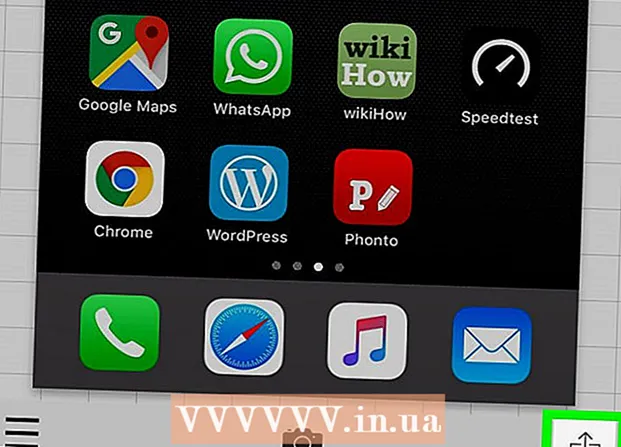Автор:
Eric Farmer
Жаратылган Күнү:
12 Март 2021
Жаңыртуу Күнү:
1 Июль 2024

Мазмун
IMovie колдонуучуларга iMovie долбооруна импорттолгон каалаган сүрөттө, тартылган видеонун кыймылсыз сүрөтүндө же видео клипте чоңойтуу мүмкүнчүлүгүн колдонууга мүмкүнчүлүк берет. Сүрөттү, тартылган видеонун кадрын же видеосун алдыга жана артка жылдыруу процесси "Кен Бернс эффекти" деп аталат жана эффект баскычтары iMovieде кантип белгиленет. Кен Бернс - чоңойтуунун жана панорамалоонун өзгөчө жолун иштеп чыккан атактуу даректүү кинорежиссер.
Кадамдар
- 1 IMOVIE программасын ишке киргизиңиз жана Zoom эффектин кошууну каалаган IMOVIE долбоорун тандаңыз (масштабдоо).
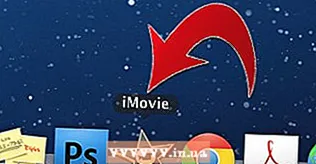
 2 IMovie проектисинин экрандын жогору жагындагы Event Browser терезесинде масштаб эффектин колдонуп жаткан видео клипти басыңыз. Бул тандалган клиптин видеоклип окуя браузеринин оң жагындагы терезеде пайда болушуна мүмкүндүк берет. Зум эффектин колдонуу үчүн тиешелүү видео клипти тандап алыңыз.
2 IMovie проектисинин экрандын жогору жагындагы Event Browser терезесинде масштаб эффектин колдонуп жаткан видео клипти басыңыз. Бул тандалган клиптин видеоклип окуя браузеринин оң жагындагы терезеде пайда болушуна мүмкүндүк берет. Зум эффектин колдонуу үчүн тиешелүү видео клипти тандап алыңыз.  3 Панелдин ортосунда жайгашкан "Кесүү" баскычын чыкылдатып, долбоордун үстүңкү жумуш мейкиндигин ылдыйдан бөлүп коюңуз. Бул баскыч бири -бири менен дал келген бурчтарды түзүүчү 2 сызыктан турган квадрат менен көрсөтүлөт. Бул баскыч "Fit", "Crop" жана "Ken Burns" видео түзөтүү эффекттерин түзөтүү көрүү аймагындагы тандалган видео клипке жүктөйт.
3 Панелдин ортосунда жайгашкан "Кесүү" баскычын чыкылдатып, долбоордун үстүңкү жумуш мейкиндигин ылдыйдан бөлүп коюңуз. Бул баскыч бири -бири менен дал келген бурчтарды түзүүчү 2 сызыктан турган квадрат менен көрсөтүлөт. Бул баскыч "Fit", "Crop" жана "Ken Burns" видео түзөтүү эффекттерин түзөтүү көрүү аймагындагы тандалган видео клипке жүктөйт.  4 Видеону түзөтүү экрандын жогорку ортосунда жайгашкан "Кен Бернс" баскычын тандаңыз. Андан кийин жашыл жана кызыл тик бурчтуктар пайда болот.
4 Видеону түзөтүү экрандын жогорку ортосунда жайгашкан "Кен Бернс" баскычын тандаңыз. Андан кийин жашыл жана кызыл тик бурчтуктар пайда болот. - 5 Тик бурчтуктарды масштабдоо эффекти башталып, бүтүшүн каалаган жерге коюңуз.
- Клип башталганда масштаб эффектине ээ болгуңуз келген жашыл төрт бурчтукту сүрөттүн аймагына коюңуз. Zoom эффекти аяктаган каалаган жерге кызыл төрт бурчтукту коюңуз. Мисалы, жашыл тик бурчтук масштаб эффектин түзүү үчүн кичирээк жерге багытталышы мүмкүн, ал эми кичирейтүү үчүн клиптин чоң жагына кызыл тик бурчтук коюлушу мүмкүн. Сиз бул тик бурчтуктарды жылдыра аласыз, алардын ар бирин масштаб эффектин каалаган белгилүү бир жерге сүйрөп баруу менен.

- Ошондой эле, ар бир төрт бурчтуктун бурчтарын тийиштүү түрдө алдыга жана артка сүйрөп, төрт бурчтуктун өлчөмүн өзгөртүңүз, сүрөт аянтынын өлчөмүн өзгөртүңүз.

- Видеону түзөтүү экрандын астындагы кош жебе баскычын тандоо жашыл жана кызыл тик бурчтуктардын ордун алмаштырат.

- Клип башталганда масштаб эффектине ээ болгуңуз келген жашыл төрт бурчтукту сүрөттүн аймагына коюңуз. Zoom эффекти аяктаган каалаган жерге кызыл төрт бурчтукту коюңуз. Мисалы, жашыл тик бурчтук масштаб эффектин түзүү үчүн кичирээк жерге багытталышы мүмкүн, ал эми кичирейтүү үчүн клиптин чоң жагына кызыл тик бурчтук коюлушу мүмкүн. Сиз бул тик бурчтуктарды жылдыра аласыз, алардын ар бирин масштаб эффектин каалаган белгилүү бир жерге сүйрөп баруу менен.
 6 Видеону алдын ала көрүү / түзөтүү терезесиндеги "Play" баскычын чыкылдатуу менен өзүңүз түзгөн Кен Бернс эффектин алдын ала көрүңүз. Бул баскыч ойноо символу менен көрсөтүлөт (капталын караган үч бурчтук). Каалаган эффектти алуу үчүн тик бурчтуктарды тууралаңыз.
6 Видеону алдын ала көрүү / түзөтүү терезесиндеги "Play" баскычын чыкылдатуу менен өзүңүз түзгөн Кен Бернс эффектин алдын ала көрүңүз. Бул баскыч ойноо символу менен көрсөтүлөт (капталын караган үч бурчтук). Каалаган эффектти алуу үчүн тик бурчтуктарды тууралаңыз.  7Эффектти керектүү позицияга өзгөрткөндөн кийин, сиз жөн гана түзгөн эффекттерди жабуу үчүн "Даяр" баскычын чыкылдатыңыз
7Эффектти керектүү позицияга өзгөрткөндөн кийин, сиз жөн гана түзгөн эффекттерди жабуу үчүн "Даяр" баскычын чыкылдатыңыз
Кеңештер
- IMOVIEнин эски версияларында Кен Бернс эффекти видеолор менен сүрөттөрдөгү кадрларга гана тиешелүү.